
Edmund Richardson
1
4273
103
Gdzie są foldery w Gmailu? Czy etykiety są takie same jak foldery? Czym oba różnią się od kategorii?
Możesz mieć takie pytania dotyczące internetowej wersji Gmaila, jeśli nie znasz go wcześniej. Aby pomóc Ci zapoznać się z warunkami Gmaila, wymienimy najważniejsze funkcje Gmaila, o których powinieneś naprawdę wiedzieć.
1. Widok konwersacji
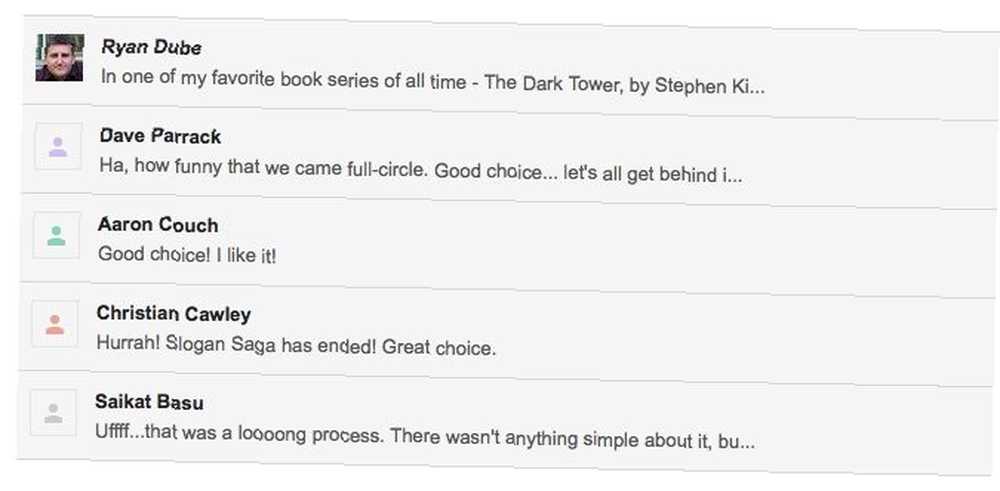
Znasz to jako wątek e-mail. Widok konwersacji pakuje wiadomość e-mail i wszystkie odpowiedzi na nią w jednym widoku, aby zapewnić kontekst podczas czytania dowolnej wiadomości. Każda wiadomość w grupie ma własną składaną sekcję.
Aby włączyć tę funkcję Gmaila, odwiedź Ustawienia> Ogólne. Tam, pod Widok konwersacji wybierz przycisk opcji dla Widok rozmowy włączony.
2. Znaczniki ważności
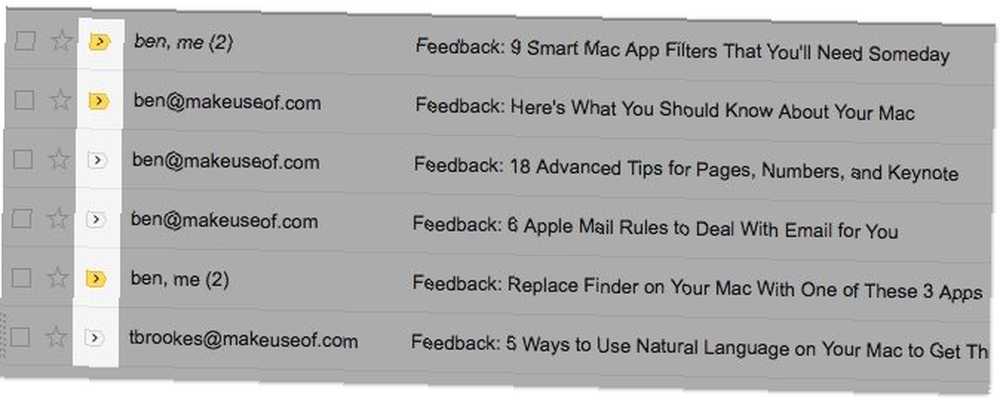
Są to wizualne wskazówki, które podkreślają e-maile, które według Google mogą być dla Ciebie ważne. Zobaczysz je jako żółte tagi obok niektórych e-maili po włączeniu Pokaż markery opcja pod Ustawienia> Skrzynka odbiorcza.
W jaki sposób Gmail decyduje, które e-maile prawdopodobnie uważasz za ważne?
Zależy to od sposobu przetwarzania wiadomości e-mail. Gmail zwraca uwagę na to, które wiadomości e-mail otwierasz i na które odpowiadasz, które archiwizujesz lub usuwasz, z którymi kontaktami się komunikujesz itd..
Gdy Gmail błędnie pomyli wiadomość e-mail jako ważną, możesz ją poprawić, klikając znacznik, aby ją wyłączyć. Podobnie możesz włączyć znacznik dla wiadomości e-mail, którą uważasz za ważną, ale Gmail nie oznaczył jej jako takiej. W obu przypadkach Gmail uczy się na podstawie twoich działań w celu poprawy jego dokładności.
3. Aktywuj akcje
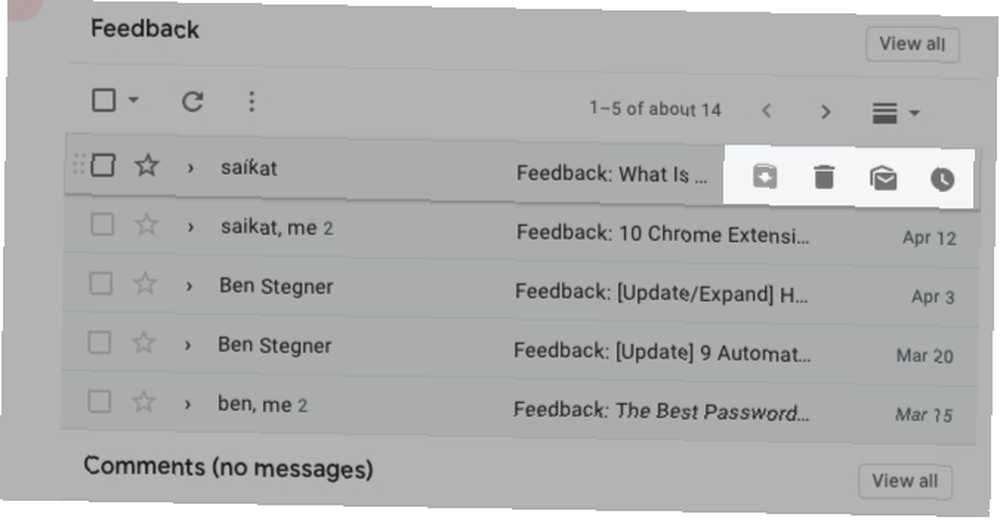
Operacje najechania myszą pozwalają przetworzyć wiadomość e-mail bez konieczności jej wcześniejszego wybierania. Możesz odłożyć, zarchiwizować lub usunąć wiadomość e-mail, a nawet oznaczyć ją jako przeczytaną / nieprzeczytaną w mgnieniu oka dzięki tym przyciskom akcji, które pojawiają się po najechaniu kursorem na wiadomość e-mail. Oczywiście w przypadku zaawansowanych działań, takich jak etykietowanie i filtrowanie, najpierw musisz jak zwykle wybrać wiadomość e-mail.
Jeśli uważasz, że działania najechania są denerwujące, możesz je wyłączyć Ustawienia> Ogólne-pod Aktywuj czynności, wybierz przycisk opcji obok Wyłącz czynności aktywowania.
4. Cofnij Wyślij

Jak sama nazwa wskazuje, Gmaila Cofnij Wyślij funkcja pozwala cofnąć e-mail, na który trafiłeś Wysłać na. Masz na to dziesięć sekund i możesz podkręcić ten interwał o kilka sekund poniżej Ustawienia> Ogólne> Cofnij wysyłanie.
Gmail domyślnie włącza tę funkcję, a zaraz po wysłaniu wiadomości e-mail zobaczysz komunikat Cofnij opcja tuż pod polem wyszukiwania.
5. Etykiety
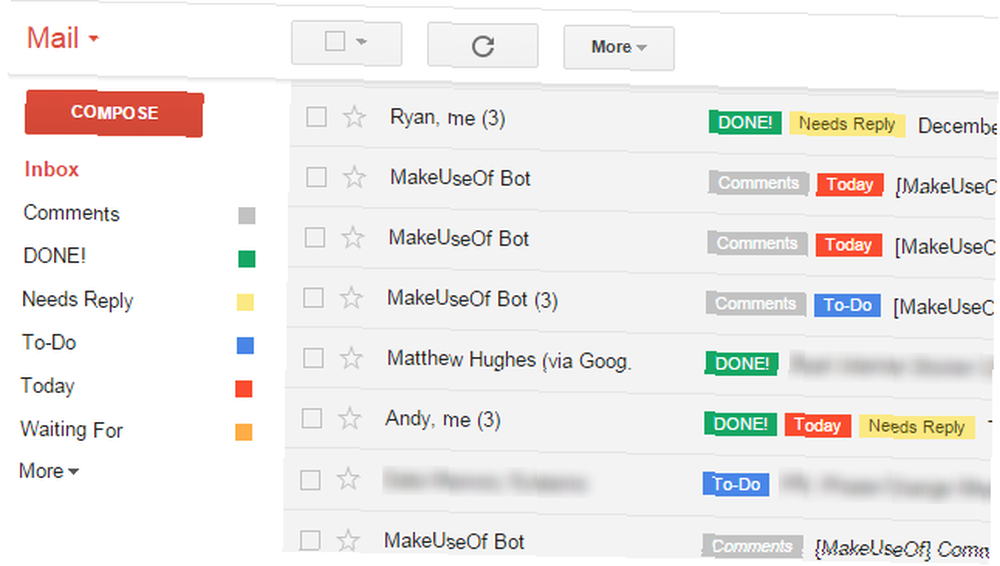
Etykiety są charakterystyczną funkcją Gmaila. Są to tekstowe, kodowane kolorami identyfikatory, które pomagają szybciej znaleźć właściwe wiadomości e-mail. Elementy widoczne na pasku bocznym, takie jak W pudełku, Śmieci, i Warcaby akurat są to etykiety, które Gmail już dla Ciebie skonfigurował.
Etykiety zachowują się trochę jak foldery i trochę jak tagi. Lepiej jednak myśleć o nich jak o tagach. Przeczytaj nasz przewodnik dla zaawansowanych użytkowników Gmaila, aby lepiej je zrozumieć. (Pamiętaj, że Gmail nie ma rzeczywistych folderów ani tagów).
6. Kategorie
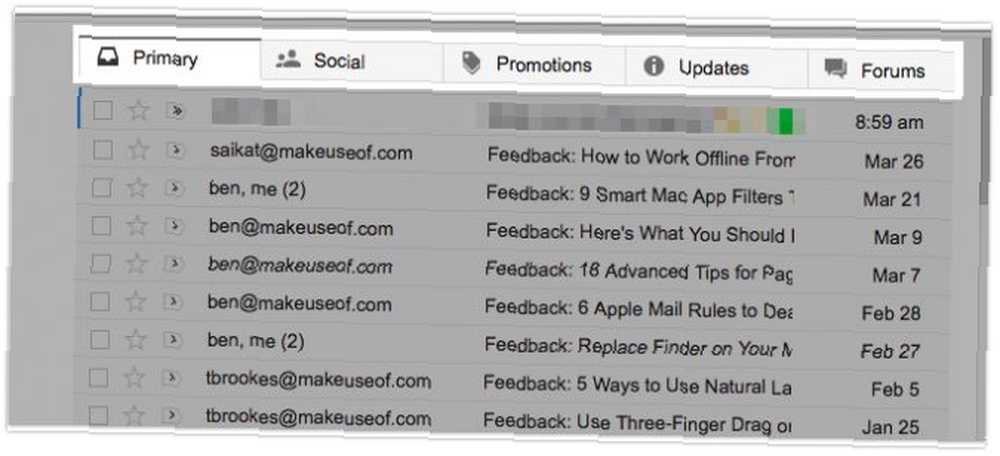
Są to zestaw domyślnych etykiet wyświetlanych jako karty w Gmailu. Masz cztery z nich: Społeczny, Promocje, Aktualizacje, i Fora.
Kategorie dodają kontekst do twoich e-maili. Trzymają zautomatyzowane wiadomości, takie jak aktualizacje mediów społecznościowych i promocyjne mailery, poza główną skrzynką odbiorczą.
Dzięki zakładkom kategorii możesz szybciej wyszukiwać określone typy wiadomości e-mail. Jeśli na przykład szukasz adresu e-mail umożliwiającego zresetowanie hasła, możesz przejść od razu do Aktualizacje zakładkę, ponieważ tam zaprogramowano wyświetlanie.
Jeśli chcesz trzymać się Podstawowa tylko zakładka, wyłącz zakładki kategorii za pomocą Skonfiguruj skrzynkę odbiorczą opcja ukryta za koło zębate lub Ustawienia Ikona.
7. Filtry
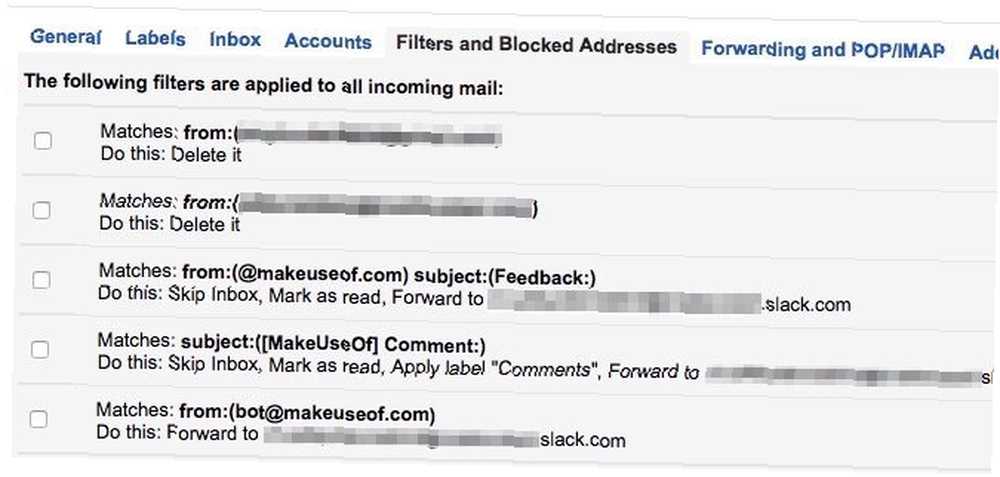
Filtry to reguły skonfigurowane w celu nauczenia Gmaila przetwarzania wiadomości e-mail za Ciebie na podstawie różnych kryteriów.
Możesz użyć filtrów, aby zatrzymać automatyczne wiadomości e-mail, znaleźć wiadomości e-mail z dużymi załącznikami i oznaczyć je jako przeczytane. Możesz ich również używać do automatycznego oznaczania, usuwania i organizowania wiadomości e-mail. Zacznij od skonfigurowania inteligentnych filtrów Gmaila do obsługi większości wiadomości e-mail.
8. Drzemka
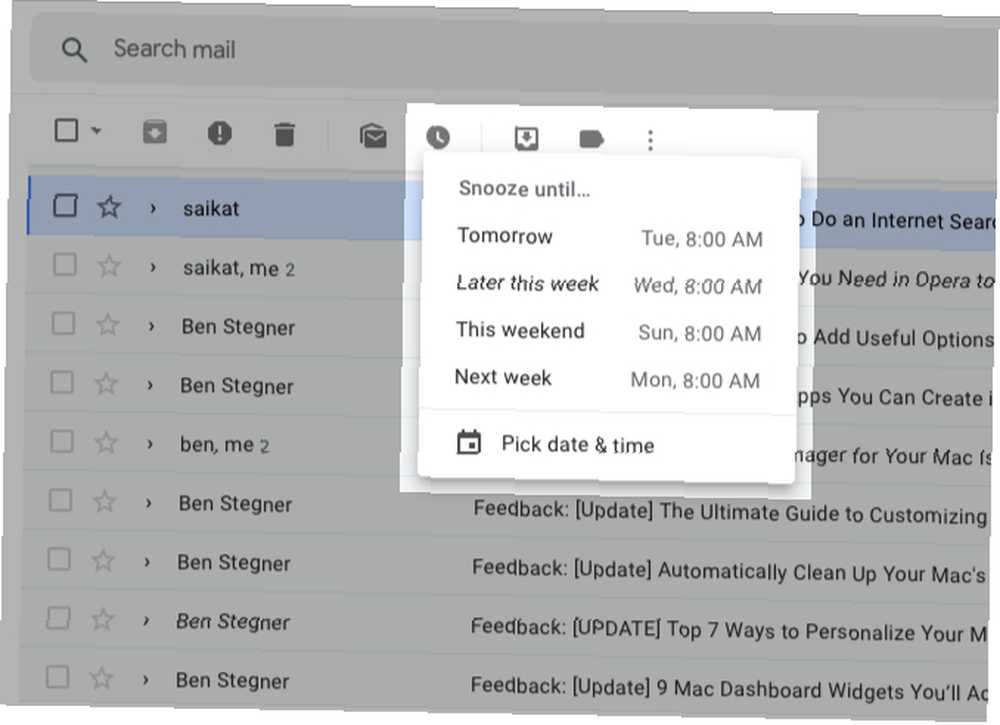
Drzemka jest jedną z nowych funkcji Gmaila i działa tak samo, jak w innych klientach poczty e-mail - pozwala ukryć wiadomość e-mail, dopóki nie będziesz gotowy, aby sobie z nią poradzić.
Kiedy uderzysz Drzemka przycisk paska narzędzi (ten, który przypomina zegar) w e-mailu, możesz powiedzieć Gmailowi, kiedy chcesz, aby e-mail pojawił się ponownie w skrzynce odbiorczej. Wybierz jeden z dostępnych dostępnych harmonogramów lub ustaw niestandardową datę i godzinę.
9. Inteligentne odpowiedzi
Funkcja „inteligentnej odpowiedzi” Gmaila próbuje zepsuć moją karierę edytorską pic.twitter.com/9FcjpoFr9i
- Ben Adlin (@badlin) 16 maja 2019
Inteligentne odpowiedzi to prognostyczne sugestie, które pojawia się w Gmailu, gdy odpowiadasz na określone e-maile. Gmail opiera te sugestie na poprzednich odpowiedziach. Nie zobaczysz ich dla każdego e-maila, a sugestie, które widzisz, są zwykle prostymi odpowiedziami na proste pytania.
Podobne sugestie zobaczysz także podczas pisania wiadomości e-mail. To jest Inteligentne komponowanie funkcja w akcji.
Podczas gdy niektórzy uważają te prognostyczne odpowiedzi za pomocne, niektórzy uważają je za denerwujące. Jeśli wpadniesz do tego drugiego obozu, możesz wyłączyć Inteligentne komponowanie funkcja, a także inteligentne odpowiedzi od Ustawienia> Ogólne.
10. Pieszczoty
Szturchnięcia Gmaila przypominają o konieczności odpowiedzi na ważne wiadomości e-mail, przesuwając je na górę skrzynki odbiorczej. Potrzebujesz podobnych przypomnień, które pomogą Ci śledzić wysłane e-maile, które nie otrzymały odpowiedzi? Posuwają cię tam również. Gmail włącza tę funkcję automatycznie. Jeśli zdecydujesz, że mimo wszystko go nie chcesz, możesz wyłączyć szturchnięcia wraz z innymi funkcjami opartymi na sztucznej inteligencji w Gmailu.
11. Tryb poufny
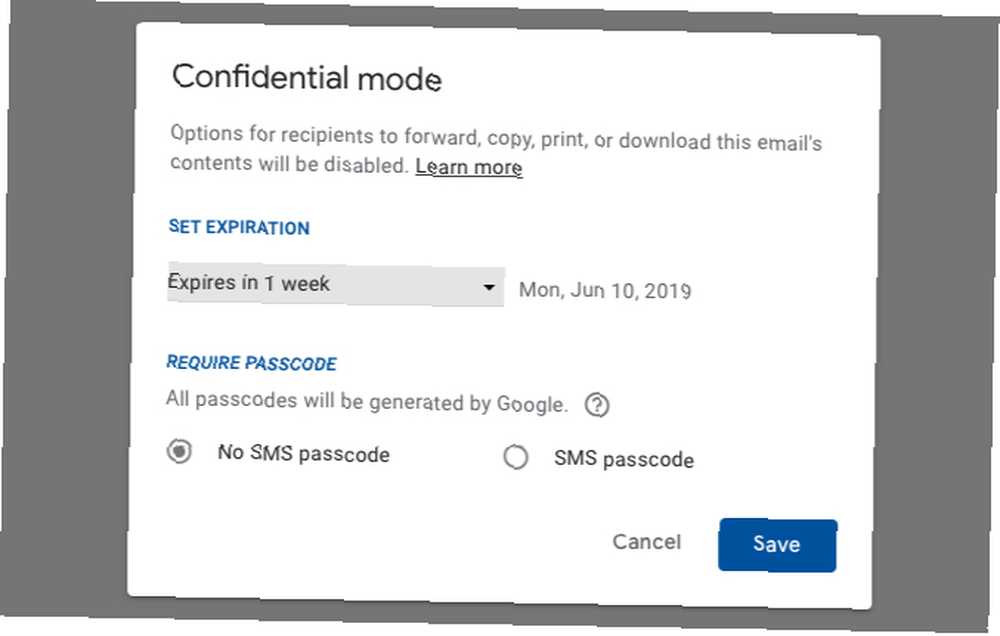
Tryb poufny pozwala ustawić datę ważności podczas wysyłania wiadomości e-mail zawierającej poufne informacje. Możesz dodatkowo zabezpieczyć wiadomość e-mail za pomocą hasła, a także cofnąć dostęp do wiadomości e-mail w dowolnym momencie, nawet przed upływem terminu ważności. Odbiorca wiadomości e-mail nie będzie mógł skopiować, pobrać, przesłać dalej ani wydrukować wiadomości e-mail. Pamiętaj, że nadal może zrobić zrzut ekranu.
Aby włączyć tryb poufny dla wiadomości e-mail, kliknij przycisk Włącz / wyłącz tryb poufny przycisk paska narzędzi w Komponować okno. (Poszukaj ikony teczki wstawionej z zegarem.)
Tryb poufny jest obecnie niedostępny w G Suite.
12. Panel podglądu
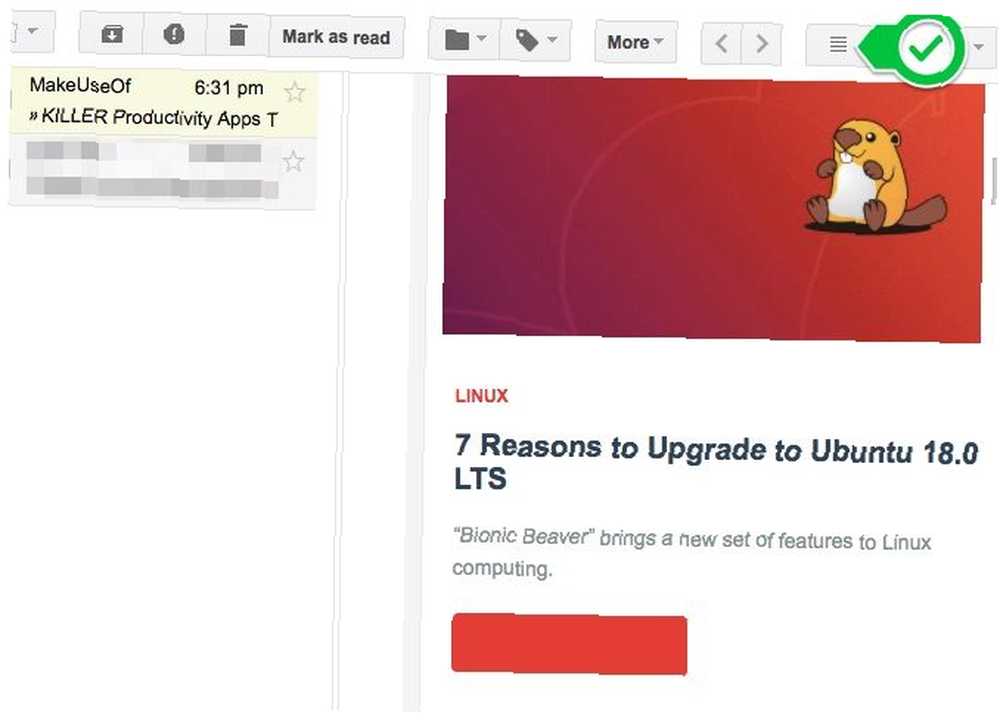
Ta oszczędzająca czas funkcja Gmaila wyświetla treść wiadomości e-mail tuż obok listy wiadomości. Zasadniczo otrzymujesz widok podzielonego panelu, który zapewnia, że nie musisz otwierać wiadomości, aby ją przeczytać.
Aby przełączyć Panel podglądu funkcja, odwiedź Ustawienia> Zaawansowane. Gdy funkcja jest włączona, możesz nakazać Gmailowi wyświetlanie podglądu wiadomości e-mail poniżej lub obok skrzynki odbiorczej. Kliknij ikonę obok Ustawienia ikona opcji przełączania między dwoma widokami.
13. Wiele skrzynek odbiorczych
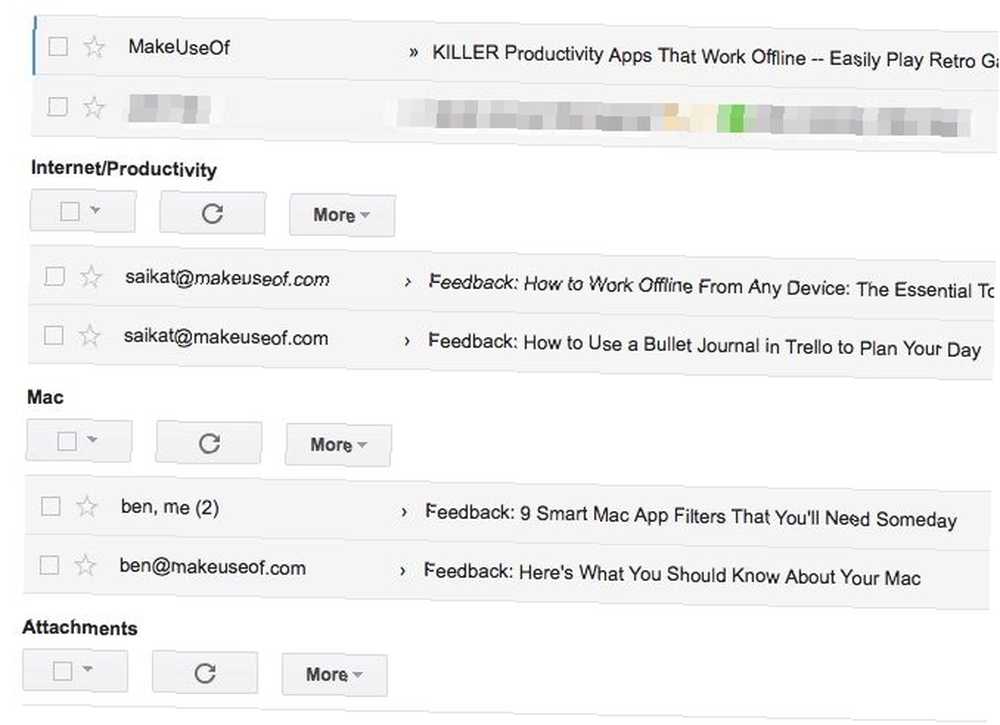
Wiele skrzynek odbiorczych to zestaw maksymalnie pięciu paneli skrzynki odbiorczej ułożonych poniżej głównej skrzynki odbiorczej. Piękno polega na tym, że możesz zdecydować, jaki rodzaj wiadomości e-mail powinien być przesyłany w każdym okienku.
Na przykład możesz mieć jeden panel dla wiadomości z określoną etykietą, a drugi dla wiadomości oznaczonych gwiazdką. Wrzuć trzeci panel dla wiadomości e-mail pasujących do określonego zapytania. Wszystko zależy od Ciebie.
Aby skonfigurować to, co chcesz zobaczyć w każdej niestandardowej skrzynce odbiorczej, musisz odwiedzić Ustawienia> Wiele skrzynek odbiorczych. Zobaczysz tę sekcję dopiero po włączeniu Wiele skrzynek odbiorczych funkcja pod Ustawienia> Zaawansowane.
14. Odpowiedzi w puszce
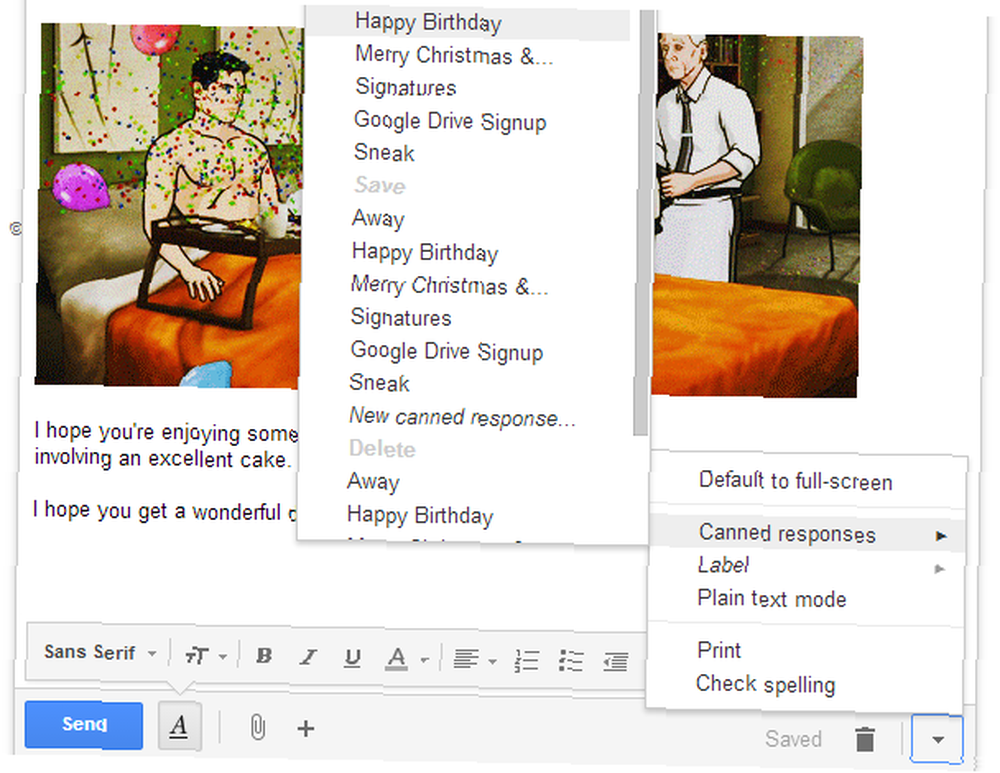
Odpowiedzi w puszkach to tylko szablony wiadomości e-mail. Skonfiguruj je, aby zaoszczędzić sobie kłopotu z powtarzaniem tych samych rzeczy. W przypadku powtarzających się e-maili biznesowych, pozdrowień sezonowych itp. Zacznij od odpowiedzi w puszce i popraw swoje szczegóły.
Podobnie jak dwie powyższe funkcje Gmaila, możesz włączyć lub wyłączyć odpowiedzi z puszki Ustawienia> Zaawansowane.
15. Priorytetowa skrzynka odbiorcza
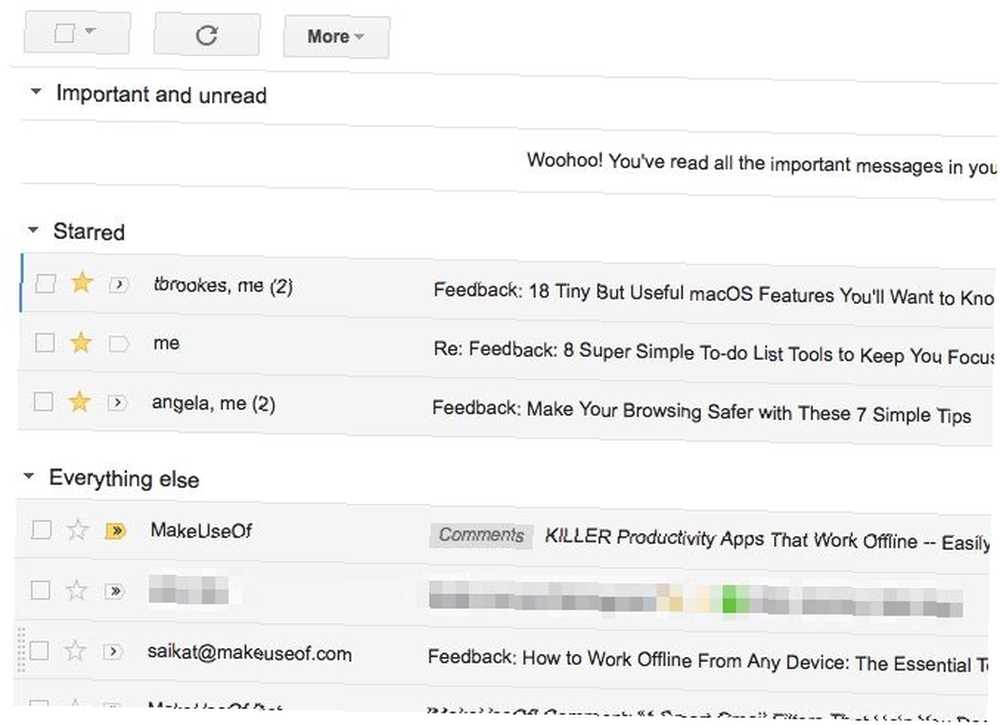
Jest to specjalny widok Gmaila, aby upewnić się, że odpowiednie wiadomości znajdują się na górze skrzynki odbiorczej. Przez właściwe wiadomości rozumiemy te nieprzeczytane, oznaczone jako Ważny, i wiadomości oznaczone gwiazdką. Wszystko inne zajmuje drugie miejsce.
Aby przejść do Priorytety zobacz, najedź kursorem na W pudełku na pasku bocznym i kliknij małą strzałkę skierowaną w dół, która się pojawi. Powinieneś teraz zobaczyć menu podręczne z listą widoków lub Rodzaje skrzynki odbiorczej do wybrania z. Wiesz, co musisz wybrać!
Przydatne jest dostosowanie rodzaju wiadomości wyświetlanych w skrzynce odbiorczej priorytetowej. Aby rozpocząć, przejdź do Ustawienia> Skrzynka odbiorcza> Sekcje skrzynki odbiorczej.
16. Gmail offline
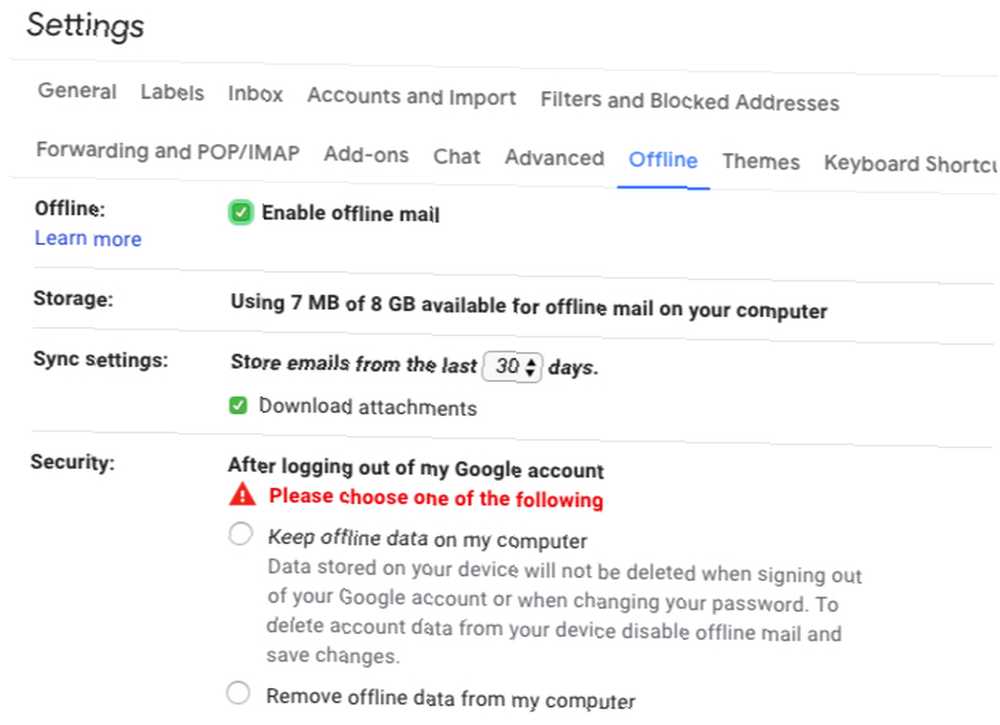
Jak można się domyślać, w ten sposób Gmail zapewnia dostęp offline do poczty e-mail. Pozwala czytać, organizować, wyszukiwać, usuwać, archiwizować, komponować i ustawiać w kolejce e-maile do wysłania bez połączenia z Internetem. Szkoda, że możesz skorzystać z tej funkcji Gmaila tylko, jeśli korzystasz z Google Chrome.
Aby uzyskać dostęp do skrzynki odbiorczej Gmaila w trybie offline, wybierz Włącz pocztę offline pole wyboru poniżej Ustawienia> Offline. Po poprawieniu odpowiednich ustawień według własnego uznania kliknij Zapisz zmiany przycisk pod ustawieniami.
Poznaj tajniki Gmaila
Jeśli masz zupełnie nowe konto Gmail lub jeśli zawsze preferowałeś klienta stacjonarnego do korzystania z Gmaila, wersja internetowa może trochę przyzwyczaić się. Sposób, w jaki Gmail działa, może być dla Ciebie nawet nielogiczny lub skomplikowany.
Ale to tylko do momentu, gdy uzyskasz dostęp do najlepszych funkcji konta Gmail, które prędzej czy później. Sprawdź nasz najlepszy przewodnik po Gmailu Przewodnik dla początkujących do Gmaila Przewodnik dla początkujących do Gmaila Być może masz już konto Gmail. Lub myślisz o zarejestrowaniu się. W tym przewodniku znajdziesz wszystko, czego potrzebujesz, aby w pełni wykorzystać nowe błyszczące konto Gmail. po więcej wskazówek!











